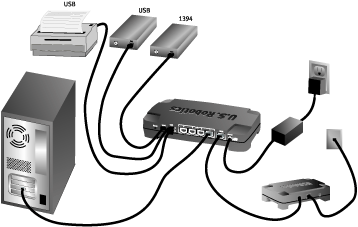Inhalt:
Hardware-Installation >
Überblick über das webgestützte Verwaltungs-Dienstprogramm
Verwendung des "Connection Wizard"
USR8200 Firewall/VPN/NAS Bedienungsanleitung
Hardware-Installation
Anschließen eines Kabel- oder DSL-Modems an den USR8200 Firewall/VPN/NAS
Die folgende Abbildung zeigt die Topologie Ihres Systems vor der Installation des USR8200 Firewall/VPN/NAS.

Vorbereiten der Installation
Achten Sie darauf, dass Ihr Computer ausgeschaltet ist.
Hinweis: Ihre Modellnummer lautet 8200. Es ist sehr wichtig, dass Sie sich Ihre Seriennummer notieren, bevor Sie den USR8200 Firewall/VPN/NAS installieren. Sie finden die Seriennummer auf dem Etikett an der Unterseite des USR8200 Firewall/VPN/NAS und auf der Packungsseite. Diese Nummer benötigen Sie, wenn Sie sich an unsere Support-Abteilung wenden.
1. Anschließen Ihres Modems an den USR8200 Firewall/VPN/NAS
Schalten Sie Ihren PC und das Kabel- oder DSL-Modem aus. Suchen Sie das Ethernet-Kabel Ihres Kabel- oder DSL-Modems, das an den Ethernet-Adapter Ihres PCs angeschlossen ist. Ziehen Sie dieses Ethernet-Kabel aus dem Ethernet-Adapter Ihres PCs und stecken Sie es in den WAN-Anschluss an der Rückseite des USR8200 Firewall/VPN/NAS.
Hinweis: Falls Ihr Kabel-Modem über ein USB-Kabel an den PC angeschlossen ist, trennen Sie das USB-Kabel sowohl vom PC als auch vom Kabel- oder DSL-Modem.
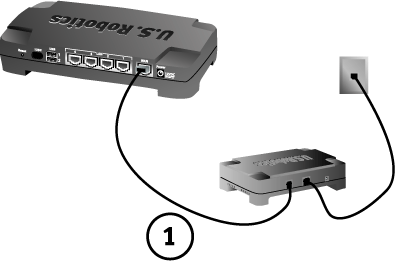
2. Anschließen Ihres USR8200 Firewall/VPN/NAS an den Computer und das Stromnetz
Schließen Sie das eine Ende des im Lieferumfang enthaltenen Ethernet-Kabels an den Ethernet-Adapter Ihres PCs an. Verbinden Sie das andere Kabelende mit einem der LAN-Anschlüsse des USR8200 Firewall/VPN/NAS.
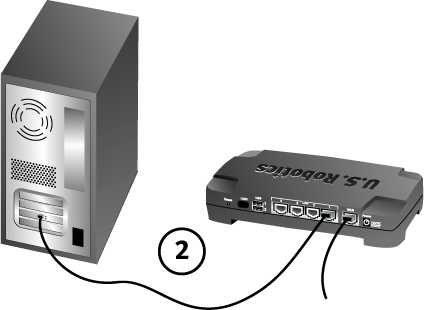
3. Anschließen von Peripheriegeräten
Schließen Sie, falls vorhanden, eine USB- bzw. FireWire-Festplatte an. Sie können auch einen USB-Drucker anschließen.
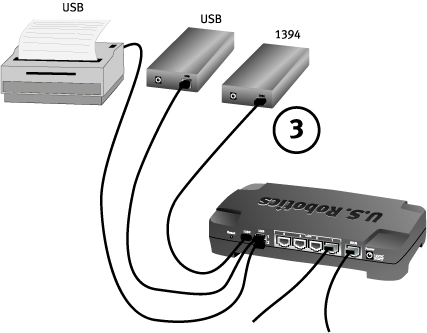
4. Herstellen der Verbindung zum Stromnetz
Schalten Sie das Kabel- oder DSL-Modem ein. Schalten Sie ggf. den Drucker bzw. die Festplatte ein. Schließen Sie das im Lieferumfang enthaltene Netzteil an den USR8200 Firewall/VPN/NAS an. Stecken Sie das Netzteil in eine Steckdose. Schalten Sie Ihren Computer ein.

5. Konfigurieren der grundlegenden Verbindungseinstellungen
Hinweis: Weitere Konfigurationshinweise finden Sie unter "Konfigurieren des USR8200 Firewall/VPN/NAS" in dieser Bedienungsanleitung. Bei Fragen zu Ihrem WAN-Typ oder Ihren Verbindungsdaten wenden Sie sich bitte an Ihren Internet Service Provider (ISP).
Herzlichen Glückwunsch! Die Installation der Hardware ist jetzt abgeschlossen.
Sie müssten nun sicheren, freigegebenen Internet-Zugang haben. Überprüfen Sie, ob Ihre Verbindung funktioniert, indem Sie einen Webbrowser starten und zur Registrierung Ihres Produktes die URL www.usr.com/productreg eingeben. Wird die Seite geladen, ist die Installation abgeschlossen. Wird sie nicht geladen, gehen Sie zum Abschnitt "Konfigurieren des USR8200 Firewall/VPN/NAS " in dieser Bedienungsanleitung.
Hinweis: Sie sollten sich die Einstellungen für den USR8200 Firewall/VPN/NAS notieren. Sie erfahren die Einstellungen über das webgestützte Verwaltungs-Dienstprogramm des USR8200 Firewall/VPN/NAS, wenn Sie sich unter http://usr8200 anmelden.
Quick Setup (Schnellinstallation)
Über die Schnellinstallation konfigurieren Sie Ihre Internetverbindung schnell und genau.
Wenn Sie mit Breitband-Internet-Service arbeiten, sollten Sie sich gut mit Ihrer Internetverbindungsmethode auskennen. Sie sollten von Ihrem Internet Service Provider (ISP) technische Informationen bezüglich der Eigenschaften Ihrer Internetverbindung erhalten haben. Ihr ISP sollte Sie zum Beispiel darüber informieren, ob Ihre Internetverbindung über eine statische oder dynamische IP-Adresse aufgebaut wird und welche Protokolle (etwa PPTP oder PPPoE) für die Kommunikation im Internet verwendet werden.
Die Schnellinstallation startet automatisch, wenn Sie sich zum ersten Mal beim USR8200 Firewall/VPN/NAS anmelden. Um die Schnellinstallation aufzurufen, klicken Sie auf das zweite Element in der linken Menüleiste.
Quick Setup (Schnellinstallation)Ihre WAN-Verbindung können Sie anhand der folgenden Methoden konfigurieren:
- Automatische IP-Adresse
- Manuelle IP-Adresse
- Point-to-Point-Protokoll über Ethernet (PPPoE)
- Point-to-Point Tunneling-Protokoll (PPTP)
Weitere Informationen erhalten Sie in dem Abschnitt zu Ihrer WAN-Verbindung, der den Informationen zum Breitband-Service von Ihrem ISP entspricht.
Automatische IP-Adresse
1. Wenn Sie den USR8200 Firewall/VPN/NAS als DHCP-Client konfigurieren möchten, wählen Sie im Kombinationsfeld "Connection Type" (Verbindungstyp) die Option Automatic IP Address Ethernet Connection (Ethernet-Verbindung über automatische IP-Adresse).
2. Geben Sie Ihre E-Mail-Adresse ein. Diese wird für die Überwachung und für Warnungen benötigt.
3. Klicken Sie auf OK.
Manuelle IP-Adresse
1. Wählen Sie im Kombinationsfeld "Connection Type" (Verbindungstyp) die Option Manual IP Address Ethernet Connection (Ethernet-Verbindung über manuelle IP-Adresse).
2. Sie sollten von Ihrem Internet Service Provider (ISP) folgende Informationen erhalten haben:
- IP-Adresse
- Subnetzmaske
- Standard-Gateway
- Primärer DNS-Server
- Sekundärer DNS-Server
3. Klicken Sie auf OK.
Point-to-Point Protocol over Ethernet (PPPoE)
1. Wählen Sie im Kombinationsfeld "Connection Type" (Verbindungstyp) die Option Point-to-Point Protocol over Ethernet (PPPoE) (Point-to-Point-Protokoll über Ethernet).
2. Sie sollten von Ihrem Internet Service Provider (ISP) folgende Informationen erhalten haben:
- Anmeldename
- Anmeldekennwort
Point-to-Point Tunneling Protocol (PPTP)
1. Wählen Sie im Kombinationsfeld "Connection Type" (Verbindungstyp) die Option Point-to-Point Tunneling Protcol (PPTP) (Point-to-Point Tunneling-Protokoll).
2. Sie sollten von Ihrem Internet Service Provider (ISP) folgende Informationen erhalten haben:
- Anmeldename
- Anmeldekennwort
- IP-Adresse
- Subnetzmaske
- Standard-Gateway
Web-Filterung
Bei der Schnellinstallation können Sie zusätzlich Web-Filterung aktivieren und abonnieren und Ihren Abonnementsstatus einsehen. Zugriff auf alle Funktionen der Web-Filterung haben Sie über die Option Web Filtering (Web-Filterung) in der linken Menüleiste.
Im Abschnitt "Web-Filterung" finden Sie Folgendes:
- Anzahl der Tage bis zum Ablaufen Ihres Abonnements (wird nur angezeigt, wenn Web-Filterung aktiviert ist)
- Verknüpfung zur Abonnementverwaltungs-Website des Anbieters von Web-Filterung (wird nur angezeigt, wenn Web-Filterung aktiviert ist)
- Ein Kontrollkästchen zum Aktivieren der Web-Filterung